giuseppecarbone
RCI Newbe
- Registrato
- 20 Gennaio 2014
- Messaggi
- 3
- Punteggio reazioni
- 0
- Età
- 124
ciao sono giuseppe sape come si aggiorna il navigatore della clio nuova 15/75 cv.
grazie
grazie
Follow along with the video below to see how to install our site as a web app on your home screen.
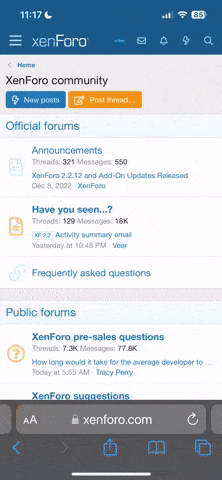
Nota: This feature currently requires accessing the site using the built-in Safari browser.
 cosà qualcuno ti risponde correttamente
cosà qualcuno ti risponde correttamente 
